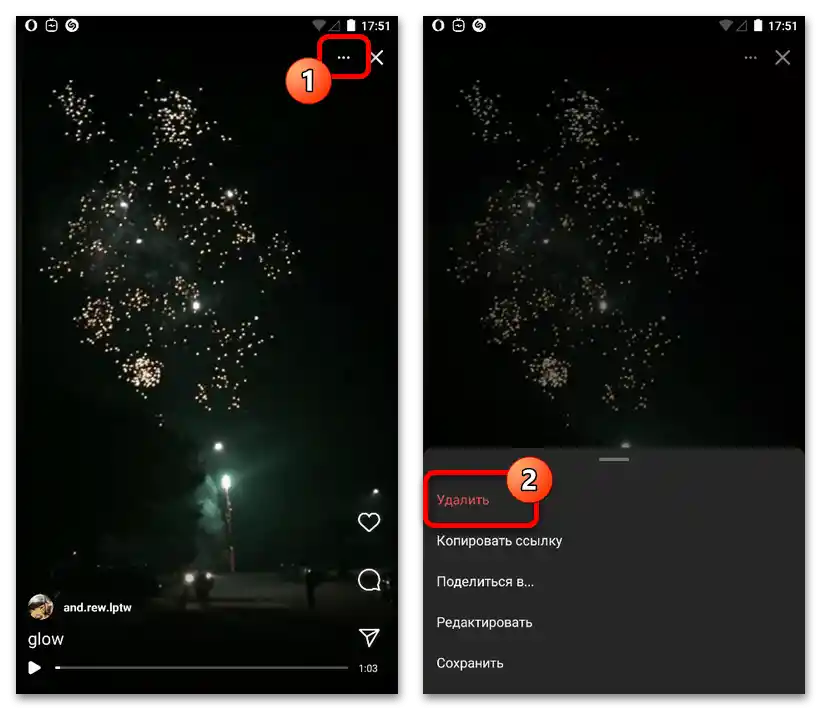Sadržaj:
Opcija 1: Mobilna aplikacija
Korišćenjem mobilnog uređaja, brisanje IGTV videa iz Instagrama može se izvršiti kako putem istoimene aplikacije društvene mreže, tako i putem istoimene aplikacije. Takođe, postoji mogućnost čišćenja prethodno obrisanih videa, koja po defaultu nestaju tek nakon jednog meseca.
- U mobilnoj aplikaciji društvene mreže, IGTV video se nalazi u posebnoj sekciji. Da biste započeli brisanje, potrebno je da pređete na karticu profila putem donje navigacione trake, otvorite kategoriju sa IGTV ikonom i zatim odaberete željeni video.
- Na ekranu medija, na donjoj kontrolnoj traci pronađite i dodirnite ikonu sa tri vertikalne tačke. Nakon toga, u iskačućem prozoru potrebno je iskoristiti opciju "Obriši".
- Potvrdite ovu radnju putem sledećeg iskačućeg prozora i sačekajte završetak postupka brisanja. O uspešnom nestanku videa biće obavešteni u posebnoj notifikaciji.
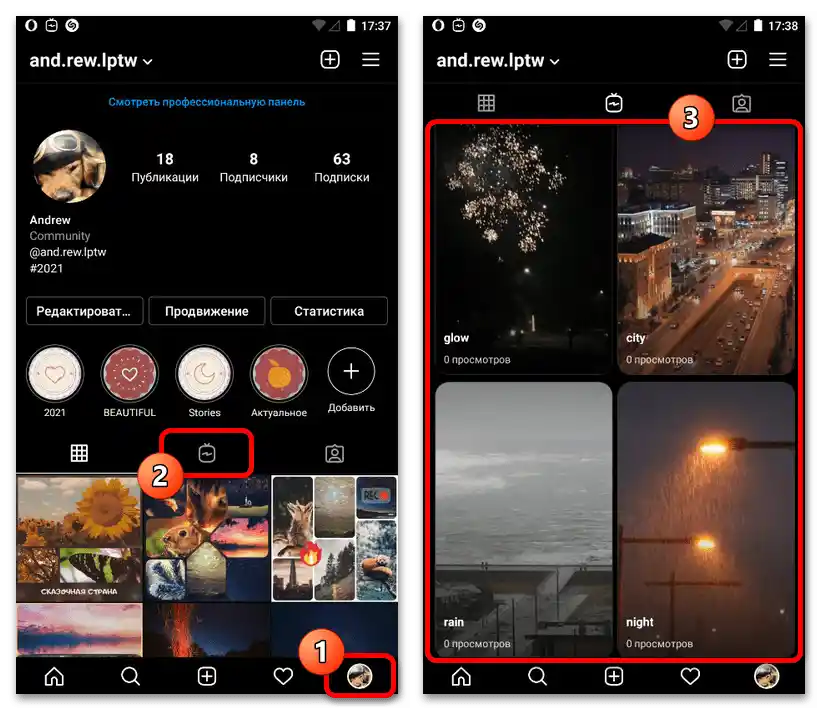
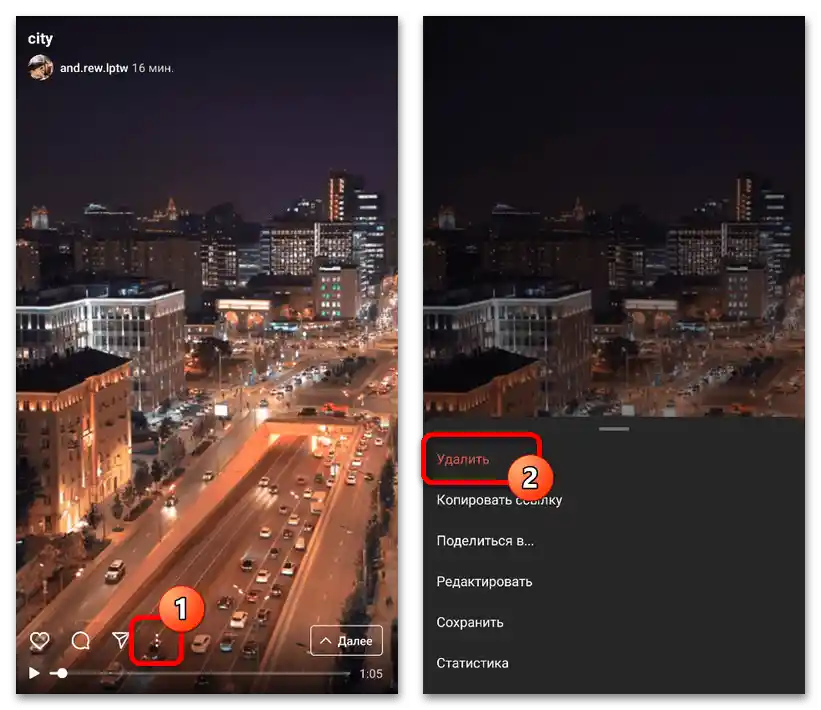
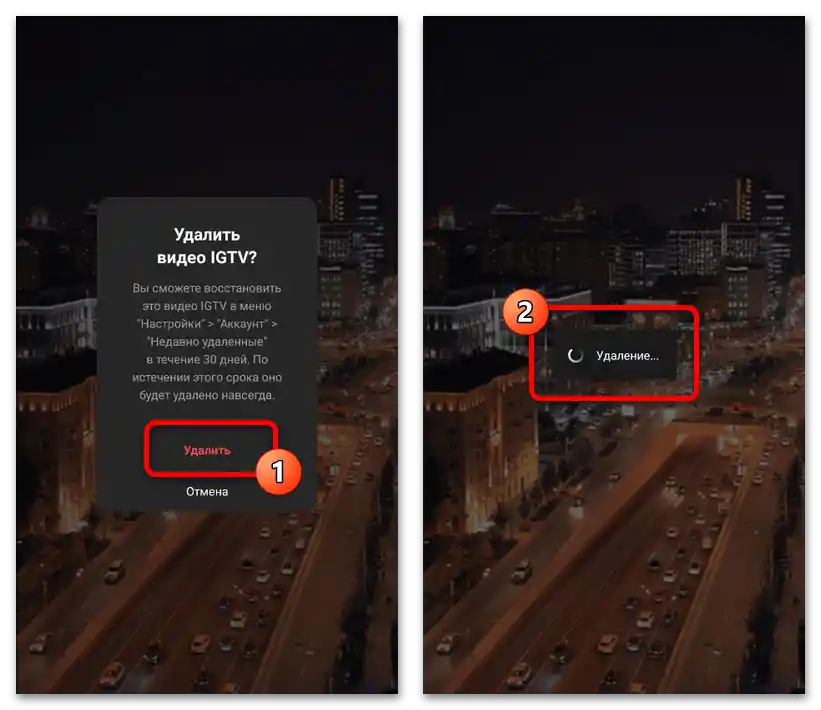
IGTV
- Da biste se oslobodili videa ove vrste putem zvanične IGTV aplikacije, koja je unapred povezana sa potrebnim Instagram nalogom, prvo treba da pređete na karticu profila putem donje trake. Nakon toga, da biste pristupili kontrolnoj tabli, dodirnite blok sa brisanim videom.
- Tokom reprodukcije, u gornjem desnom uglu ekrana pritisnite dugme sa tri horizontalne tačke i u iskačućem prozoru odaberite "Obriši". Takođe, ovu radnju će biti potrebno potvrditi putem dodatnog zahteva.
![Как да избришем IGTV на Инстаграм_010]()
Nakon završetka, snimak će nestati iz biblioteke videa na vašoj stranici u IGTV, uključujući sličnu sekciju u zvaničnoj Instagram aplikaciji.Ipak, sam video se još uvek može obnoviti, jer se konačno brisanje vrši sa određenim kašnjenjem.
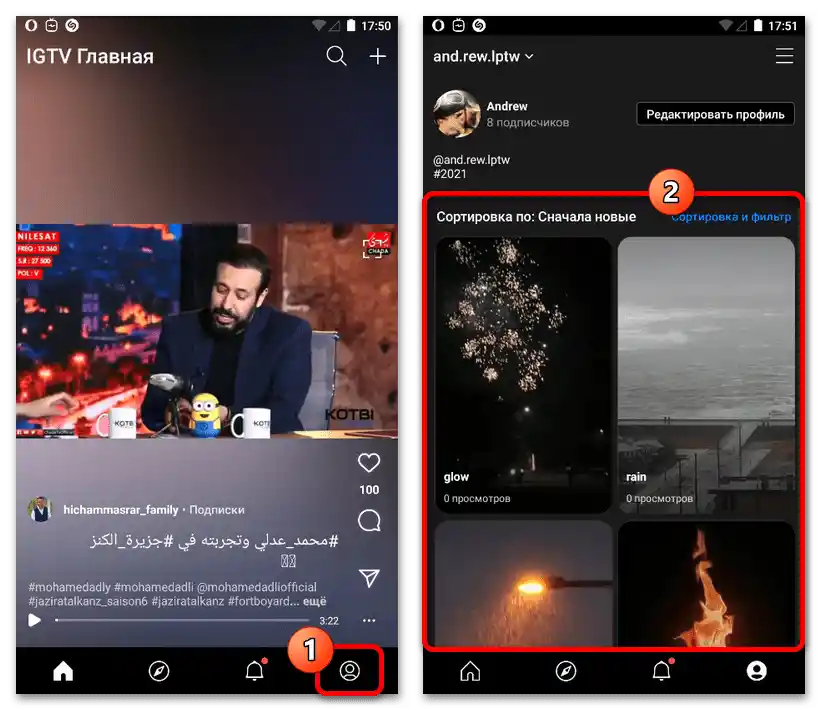
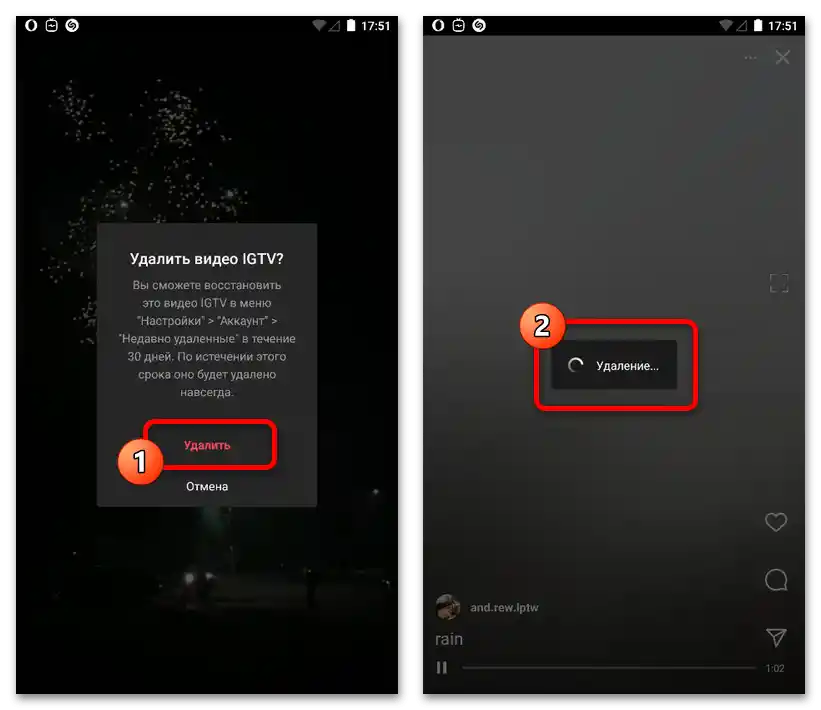
Obrisani video
Iako će obrisani video biti skriven od pogleda posetilaca vašeg naloga u roku od mesec dana od izvršenja ove procedure, može se javiti potreba za hitnim brisanjem. Za to je potrebno posetiti poseban deo podešavanja u glavnoj mobilnoj aplikaciji društvene mreže.
- Pomoću donje trake mobilne aplikacije pređite na karticu sa informacijama o nalogu i iskoristite dugme u gornjem desnom uglu da otvorite glavni meni. Ovde, među ostalim stavkama, potrebno je izabrati "Podešavanja".
- Kada se nađete na istoj stranici, izaberite pododsek "Nalog" i zatim otvorite "Nedavno obrisano". Ovde će biti predstavljene kako obične objave, tako i IGTV video, od kojih je prošlo najviše 30 dana od brisanja.
- Da biste izvršili konačno brisanje, dodirnite sličicu potrebnog videa i, kao i u prethodnim slučajevima, otvorite glavni meni "…". Ovde će biti dovoljno iskoristiti opciju "Obriši" u donjem delu ekrana.
- Potvrdite u iskačućem prozoru, imajući u vidu da ovu radnju neće biti moguće poništiti. Takođe, u nekim slučajevima može biti potrebno ozbiljnije potvrđivanje slanjem posebnog koda na broj telefona ili e-mail adresu.
- Ako se suočite sa potrebom za takvom potvrdom, izaberite način dostave koda, pritisnite "Dalje" i prepišite dobijeni skup simbola. Obično je to potrebno samo prilikom prvog brisanja, dok se kasnija ponavljanja neće pratiti slanjem kodova.
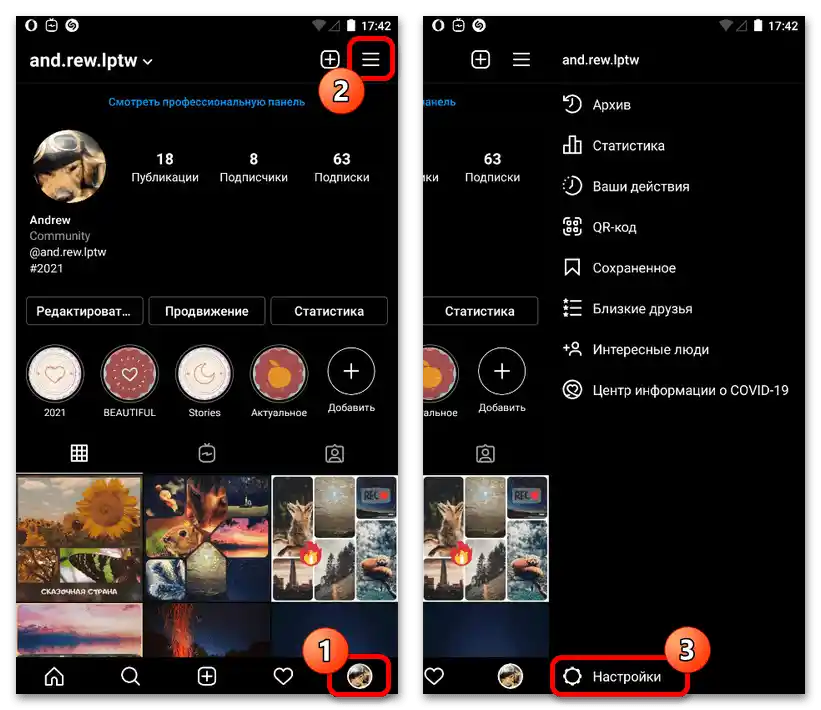
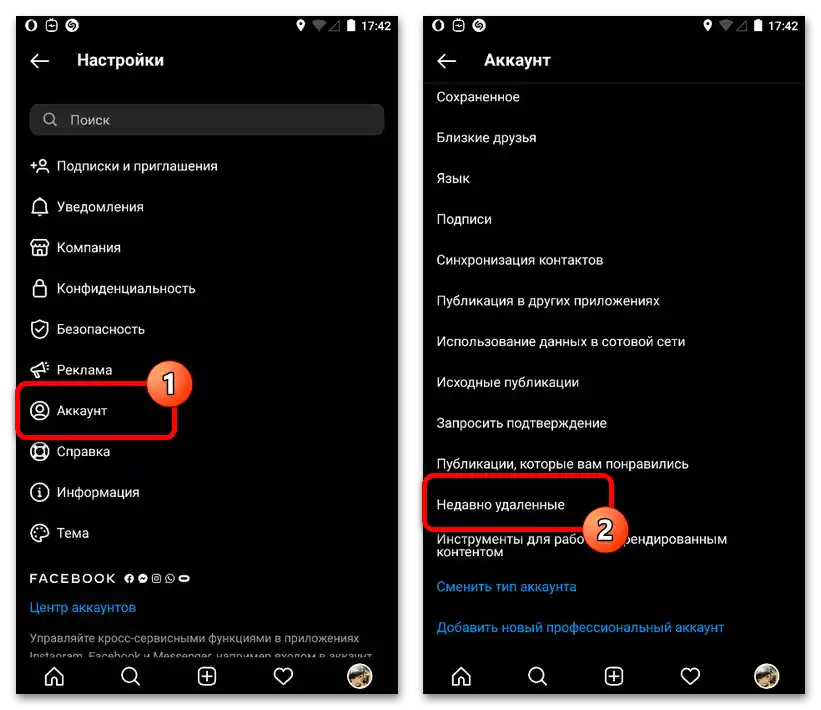
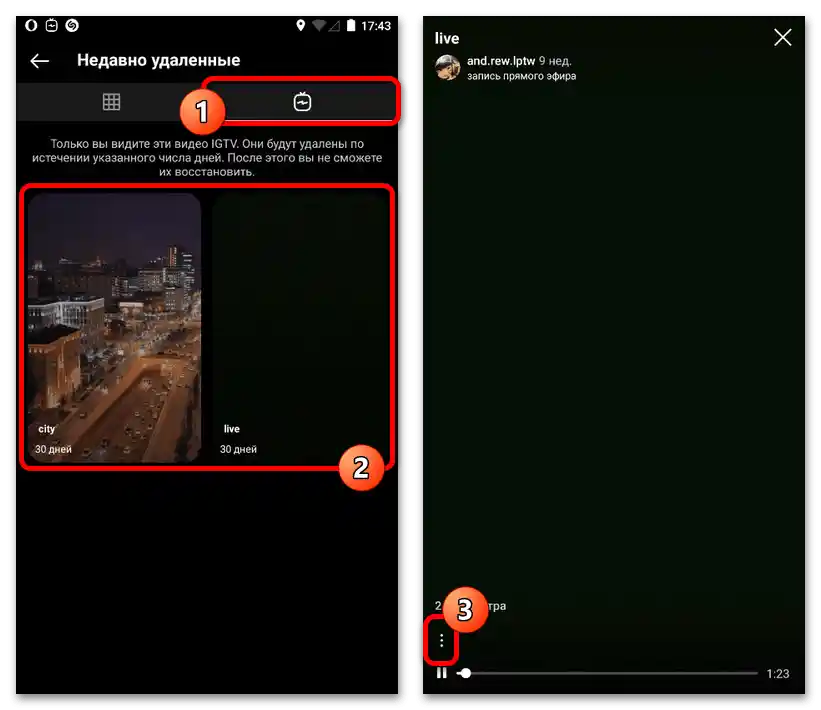
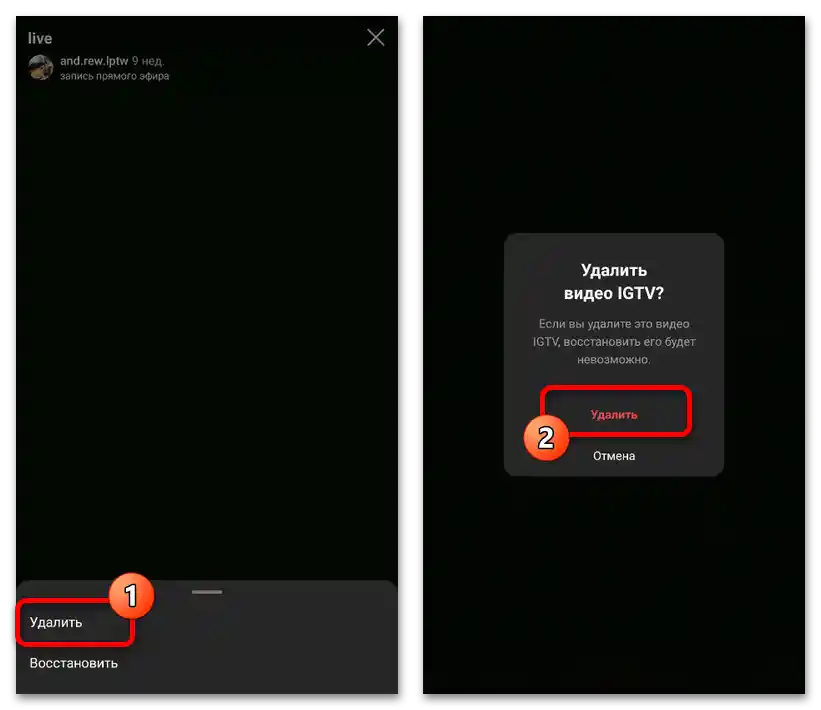
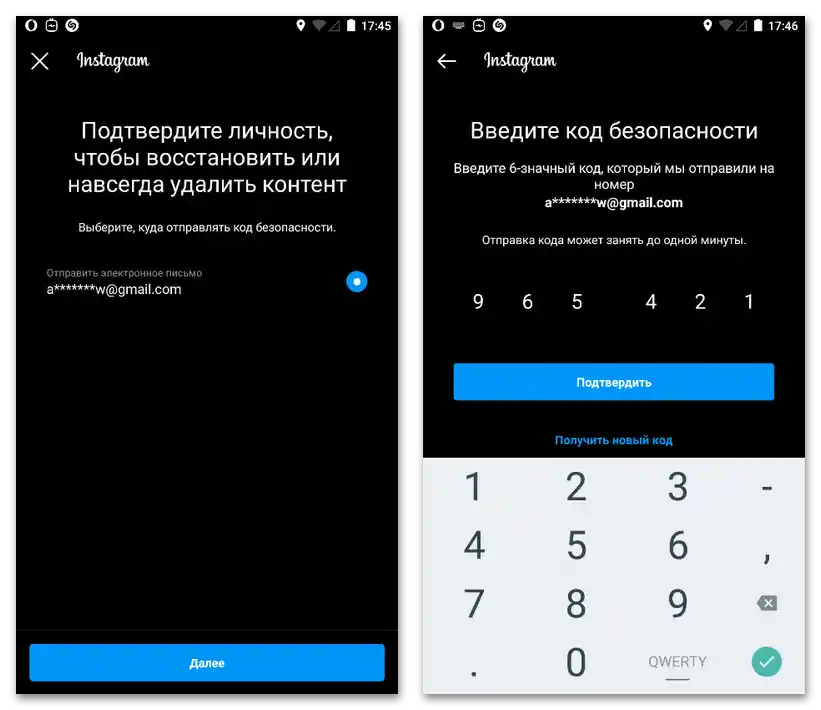
Opcija 2: Veb-sajt
Na sličan način kao i kod učitavanja IGTV videa, video ovog formata se može obrisati putem veb-sajta Instagrama sa istim karakteristikama kao i na pametnom telefonu.Odmah ćemo napomenuti da, za razliku od aplikacije, na veb sajtu društvene mreže ne postoji odeljak sa "Nedavno obrisanim" objavama, pa će konačno nestajanje video snimaka nastupiti tek za mesec dana, što ostavlja mogućnost vraćanja putem mobilnog klijenta.
- Bilo kojim pogodnim metodom otvorite Instagram i idite na glavnu stranicu profila, na primer, putem padajućeg menija u gornjem desnom uglu veb sajta. Nakon toga, treba otvoriti karticu "IGTV" i kliknuti levim tasterom miša na obrisanu objavu.
- Kada se nađete na novoj stranici, kliknite na ikonu sa tri tačke u gornjem desnom uglu glavnog okvira. Kao rezultat, trebalo bi da se otvori iskačući prozor.
- Da biste se oslobodili video snimka, iskoristite opciju "Obriši". Imajte na umu da je u slučaju PC verzije ova radnja nepovratna.
- Za konačno nestajanje objave izvršite potvrdu putem dodatnog iskačućeg prozora. Ako je sve urađeno ispravno, ponovo ćete se naći na stranici profila sa već ažuriranim spiskom video snimaka.
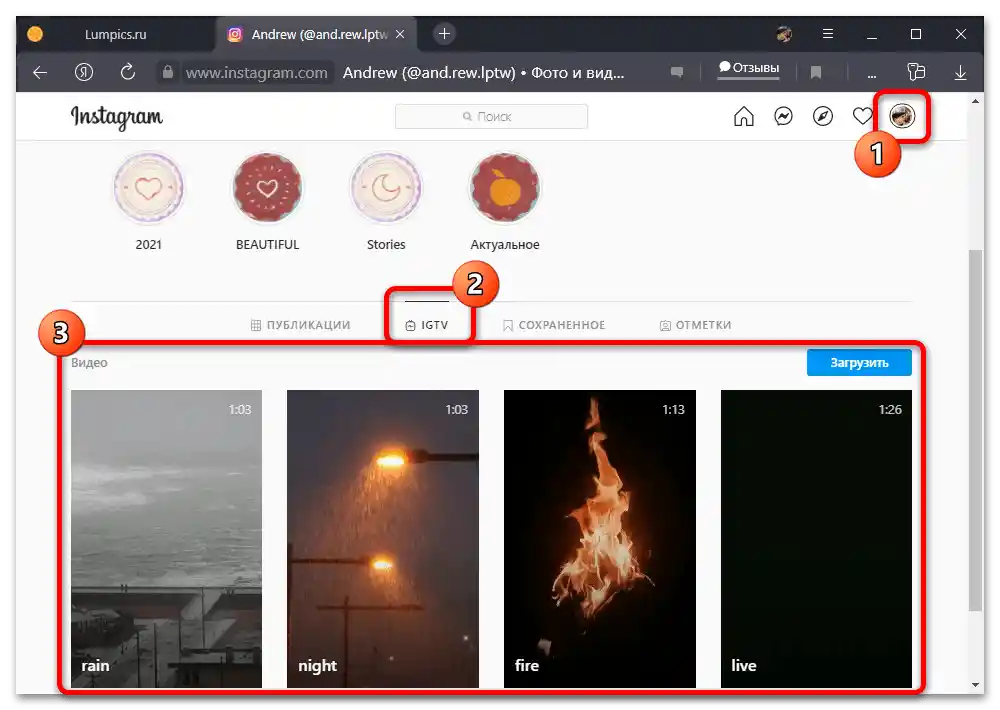
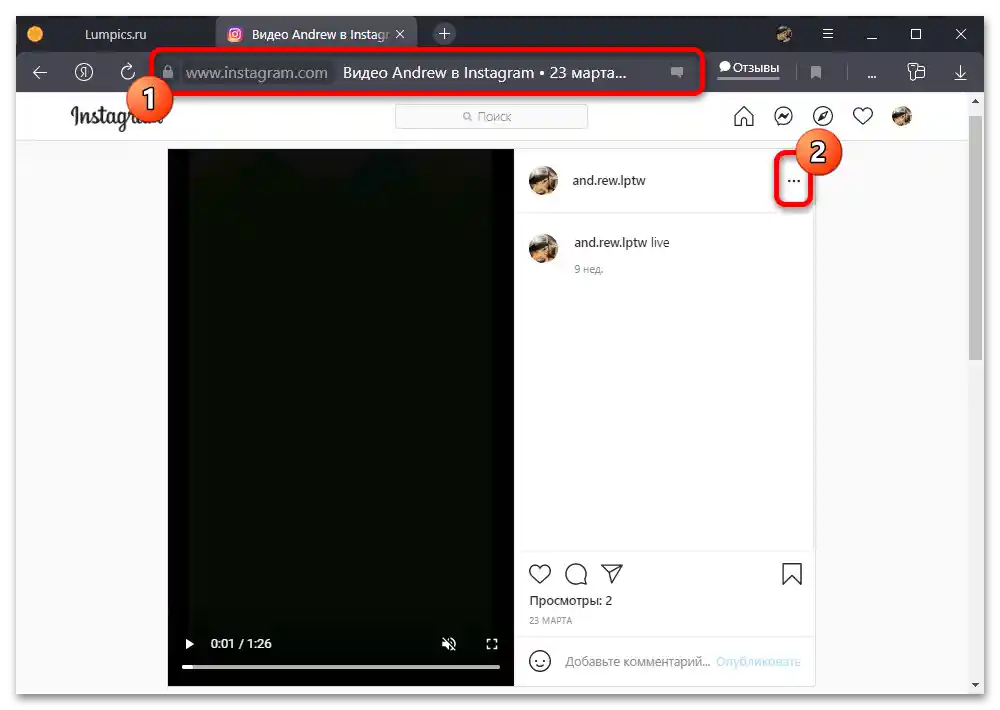
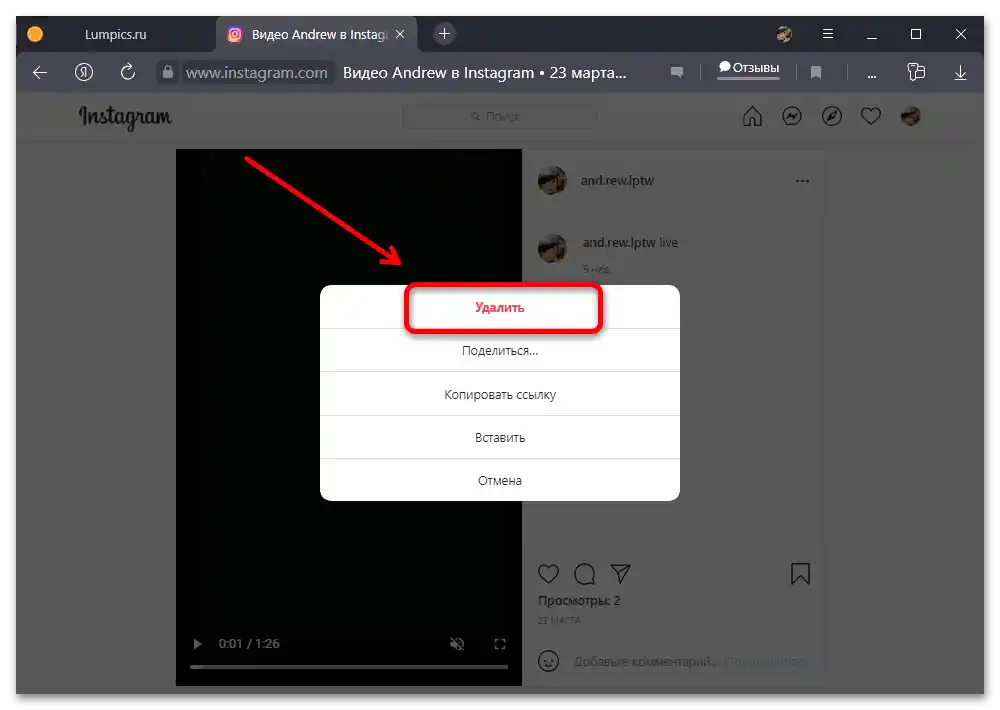
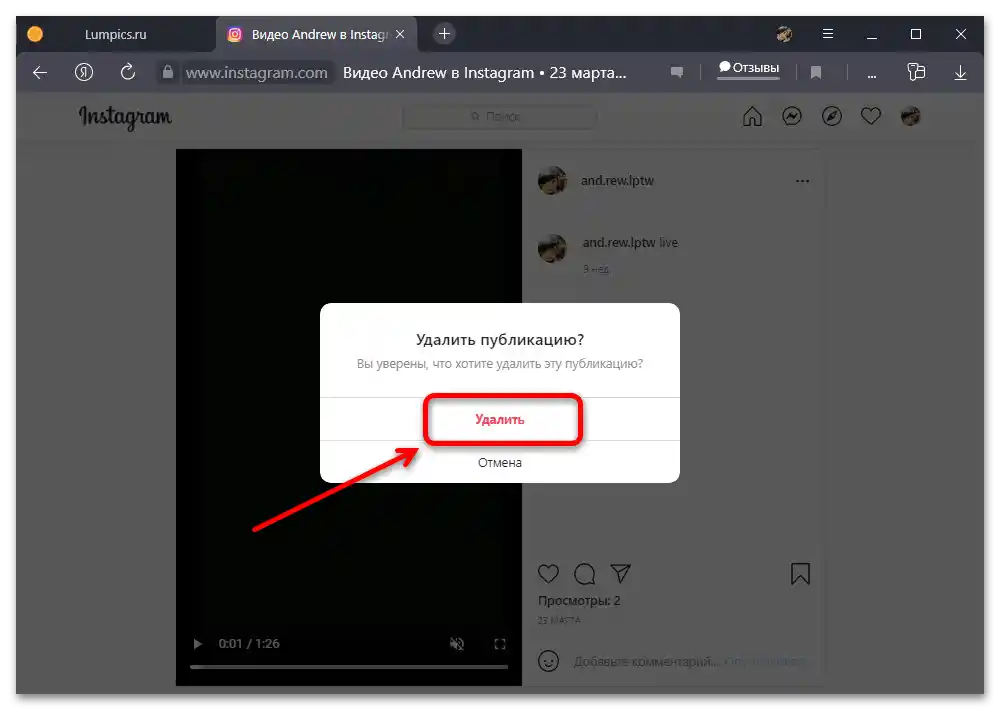
Kao što smo već spomenuli, nakon izvršenja predstavljenih radnji, video će se premestiti u poseban odeljak, odakle će automatski nestati nakon 30 dana. Ako ste slučajno obrisali potrebnu objavu, možete koristiti aplikaciju za vraćanje.
Opcija 3: Sačuvane objave
Delimično se na temu brisanja IGTV videa iz Instagrama može odnositi čišćenje odeljka "Sačuvano" odmah u obe ranije predstavljene aplikacije, što je detaljno opisano u drugoj instrukciji na sajtu. Iako potrebne radnje u svakom slučaju neće uticati na izvorni zapis, na ovaj način se može osloboditi video snimaka iz lične biblioteke.
Više informacija: Brisanje sačuvanih objava na Instagramu
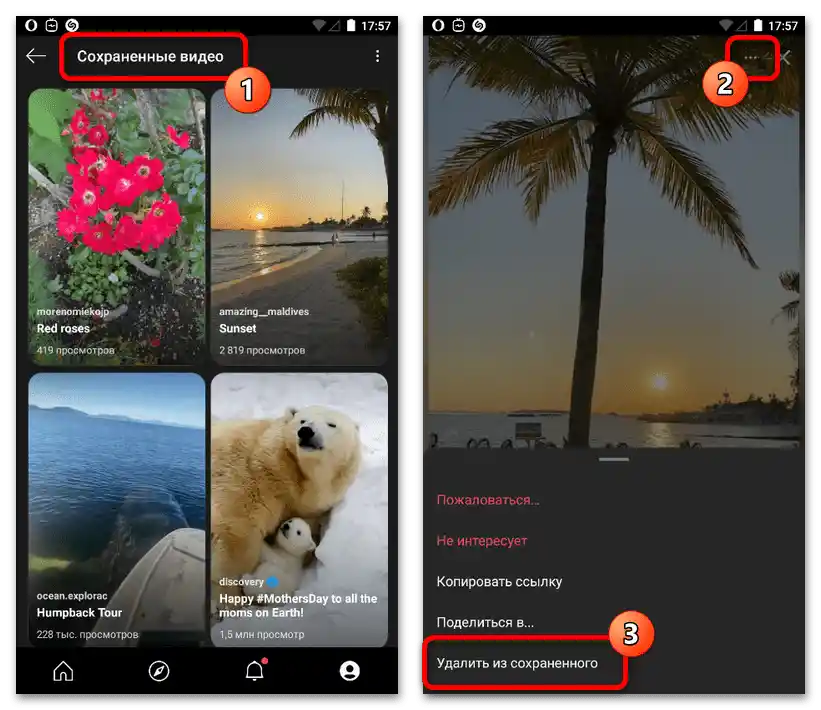
Potrebno je uzeti u obzir da, pored ručnog brisanja objava iz odeljka sa sačuvanim objavama, video snimci mogu nestati bez vašeg znanja, ako autor izvrši prethodno navedene manipulacije.Naravno, ovo, kao i svaka druga metoda uklanjanja, ne odnosi se na video zapise koji su na bilo koji način preuzeti u lokalnu memoriju uređaja.